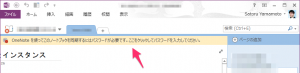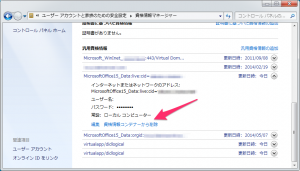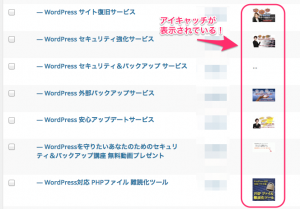「OneNoteを使ってこのノートブックを同期するにはパスワードが必要です。ここをクリックしてパスワードを入力してください。」エラー:解決
最近 Microsoft の OneNote をものすごく気に入って使っています。
ところが今日 Windows 版の OneNote 2013 を Windows 7 で使っていたら、「OneNoteを使ってこのノートブックを同期するにはパスワードが必要です。ここをクリックしてパスワードを入力してください。」というエラーが表示され、まったく同期されなくなってしまいました。
が、結果として解決できたのでメモしておきます。
目次
問題
「OneNoteを使ってこのノートブックを同期するにはパスワードが必要です。ここをクリックしてパスワードを入力してください。」というエラーがノート一覧の下に出続けます。
いくらクリックしてもパスワードを聞かれず、ログアウトもできない状態です。
当然ノートブックが同期されないので、他のデバイスから見ることができません。
解決方法
自分の場合、ログイン情報を削除してから再度 OneDrive にログインすることで解決しました。
- 「コントロールパネル」を開く
- 「ユーザー アカウントと家族のための安全設定を」開く
- 「資格情報マネージャー」を開く
- 「汎用資格情報」内の「MicrosoftOffice15_Data:live:cid=〜」で、「資格情報コンテナーから削除」をクリックして削除します
- OneNote を再度立ち上げ、ログインします
まとめ
恐らくログイン情報が何らかの欠落を起こしたのだと思いますが、いまいち原因がハッキリしませんでした。
アカウント情報だと言うことで、恐らく今回の対応で問題はないはずですが・・
10年集客し続けられるサイトを、ワードプレスで自作する9つのポイント プレゼント
【最後まで読んでくれたあなたに】
あなたは、24時間365日、自分の代わりに集客し続けてくれるWebサイトを作りたい!と思ったことはありませんか?
私はこれまで500以上のWebサイトの構築と運営のご相談に乗ってきましたが、Webサイトを作ってもうまく集客できない人には、ある一つの特徴があります。
それは、「先を見越してサイトを構築していないこと」です。
Webサイトで集客するためには、構築ではなく「どう運用するか」が重要です。
しかし、重要なポイントを知らずにサイトを自分で構築したり、業者に頼んで作ってもらってしまうと、あとから全く集客に向いていないサイトになっていたということがよく起こります。
そこで今回、期間限定で
『10年集客し続けられるサイトをワードプレスで自作する9つのポイント』
について、過去に相談に乗ってきた具体的な失敗事例と成功事例を元にしてお伝えします。
・ワードプレスを使いこなせるコツを知りたい!
・自分にピッタリのサーバーを撰びたい!
・無料ブログとの違いを知りたい!
・あとで悔しくならない初期設定をしておきたい!
・プラグイン選びの方法を知っておきたい!
・SEO対策をワードプレスで行うポイントを知りたい!
・自分でデザインできる方法を知りたい!
という方は今すぐ無料でダウンロードしてください。
期間限定で、無料公開しています。
※登録後に表示される利用条件に沿ってご利用ください
あなたは、24時間365日、自分の代わりに集客し続けてくれるWebサイトを作りたい!と思ったことはありませんか?
私はこれまで500以上のWebサイトの構築と運営のご相談に乗ってきましたが、Webサイトを作ってもうまく集客できない人には、ある一つの特徴があります。
それは、「先を見越してサイトを構築していないこと」です。
Webサイトで集客するためには、構築ではなく「どう運用するか」が重要です。
しかし、重要なポイントを知らずにサイトを自分で構築したり、業者に頼んで作ってもらってしまうと、あとから全く集客に向いていないサイトになっていたということがよく起こります。
そこで今回、期間限定で
『10年集客し続けられるサイトをワードプレスで自作する9つのポイント』
について、過去に相談に乗ってきた具体的な失敗事例と成功事例を元にしてお伝えします。
・ワードプレスを使いこなせるコツを知りたい!
・自分にピッタリのサーバーを撰びたい!
・無料ブログとの違いを知りたい!
・あとで悔しくならない初期設定をしておきたい!
・プラグイン選びの方法を知っておきたい!
・SEO対策をワードプレスで行うポイントを知りたい!
・自分でデザインできる方法を知りたい!
という方は今すぐ無料でダウンロードしてください。
期間限定で、無料公開しています。
※登録後に表示される利用条件に沿ってご利用ください